Come caricare facilmente file PDF sul sito WordPress
Pubblicato: 2023-01-25Vuoi imparare come caricare file PDF sul tuo sito WordPress? Se sì, allora sei atterrato nel posto giusto.
Incorporare un PDF nei post o nelle pagine di WordPress può essere utile per mostrare i contenuti agli utenti del tuo sito web. Ad esempio, se desideri condividere i menu dei ristoranti, gli orari dei tour, i materiali dei corsi o gli ebook, potresti prendere in considerazione l'idea di incorporarli come PDF nel tuo sito web. I visitatori possono quindi leggere, scaricare o stampare i file PDF secondo necessità.
In questo articolo, esaminiamo metodi semplici e veloci per aiutarti a incorporare e caricare file PDF in WordPress.
Perché caricare file PDF su WordPress?
I PDF sono un tipo di file popolare e ci sono molti vantaggi nell'usarli sul tuo sito Web WordPress.
Ecco alcuni notevoli vantaggi:
- Puoi utilizzare i download di file PDF per aumentare il tuo elenco di abbonati e-mail.
- L'aggiunta di file PDF al tuo sito Web può aumentare il coinvolgimento degli utenti e ridurre le frequenze di rimbalzo.
- Puoi riutilizzare i contenuti convertendo lunghe guide ed esercitazioni in file PDF. Quindi forniscili agli utenti come contenuto esclusivo.
- Puoi persino utilizzare i file PDF come parte del tuo corso o del tuo sito di appartenenza per fornire contenuti premium unici per soli membri ai tuoi abbonati paganti.
Detto questo, andiamo avanti su come aggiungere PDF al sito WordPress.
Come caricare file PDF su WordPress
Esistono due modi per aggiungere file PDF a WordPress.
- Carica il tuo PDF utilizzando la funzionalità integrata di WordPress.
- Installa un plug-in per caricare il tuo PDF e utilizzare le sue funzionalità aggiuntive.
Iniziamo con l'Editor blocchi di WordPress.
1. Carica un file PDF su WordPress utilizzando l'Editor blocchi di WordPress
Per iniziare, per prima cosa devi aprire l'editor di blocchi di WordPress e quindi aggiungere un nuovo post o pagina o modificarne uno esistente per aggiungere il file PDF.
Successivamente, fai clic sull'icona più + e digita File nella barra di ricerca e, una volta trovato il blocco File , fai clic su di esso.
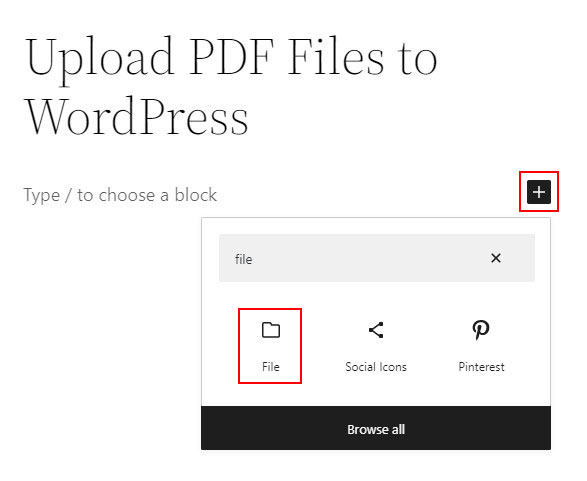
Successivamente, vedrai due opzioni: Carica e Libreria multimediale . Se hai già caricato il file PDF, puoi selezionarlo rapidamente dalla sezione Libreria multimediale .
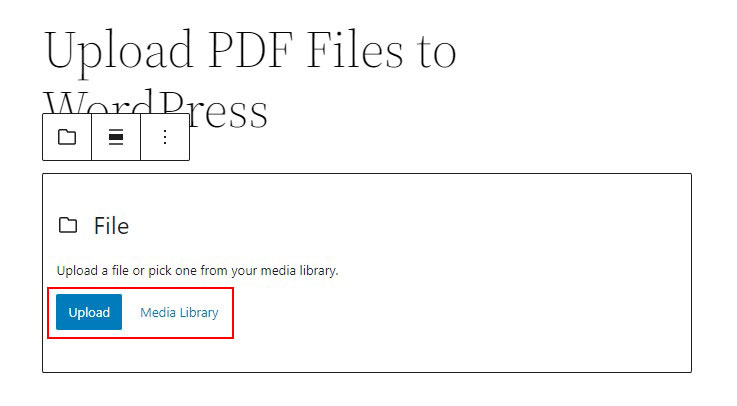
In caso contrario, fai semplicemente clic sul pulsante Carica . Quindi, carica semplicemente il tuo file PDF. Con ciò, vedrai che il tuo file PDF è stato caricato, come mostrato nell'immagine qui sotto.
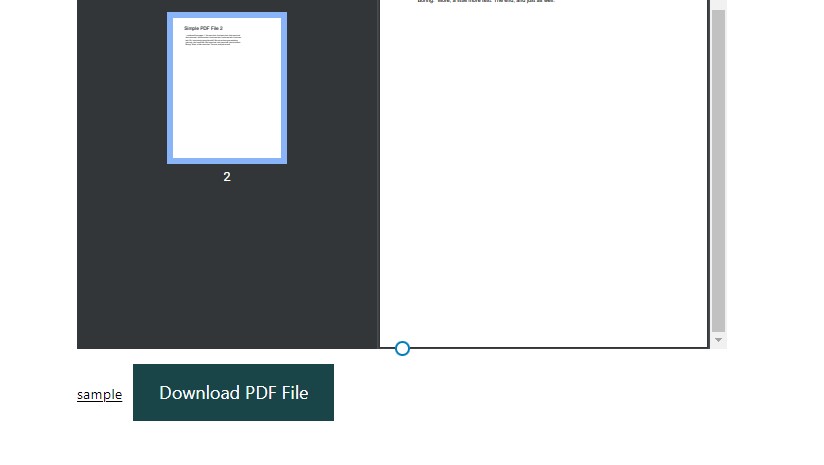
Vedrai anche un pulsante di download nella parte inferiore del PDF in cui puoi aggiungere o modificare il testo del pulsante.
Allo stesso modo, se selezioni il blocco File , vedrai varie impostazioni che puoi applicare al tuo PDF.
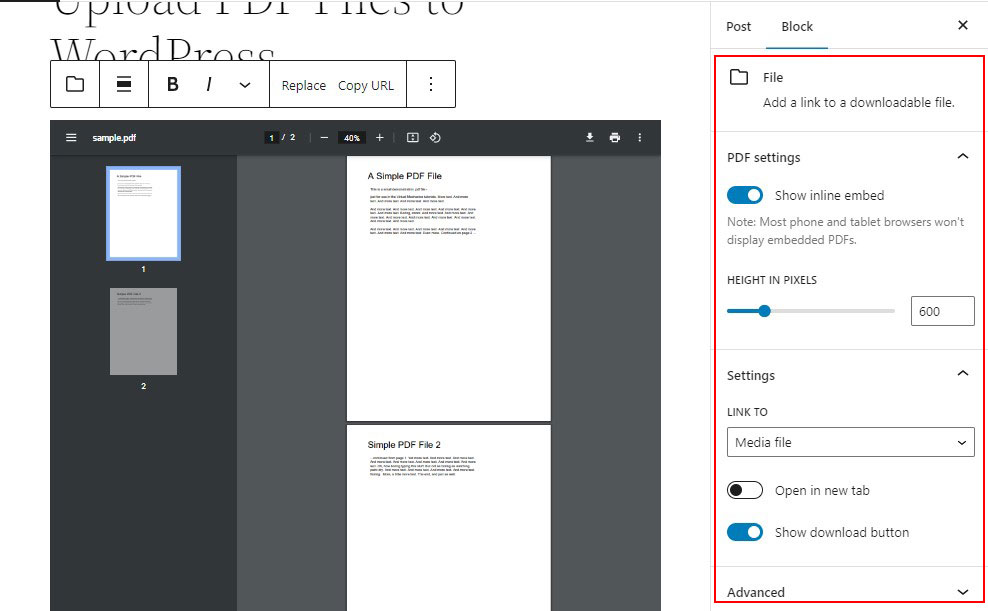
Come puoi vedere, l'opzione Mostra incorporamento in linea è abilitata per impostazione predefinita. Puoi semplicemente disabilitarlo per rendere il tuo file PDF caricato pulito e ordinato.
Puoi anche fare clic sull'opzione Apri in una nuova scheda per consentire agli utenti di visualizzare il file PDF in una nuova scheda. Allo stesso modo, puoi mostrare/nascondere il pulsante di download in base alle tue preferenze.
Successivamente, fai clic sull'opzione Anteprima per vedere come viene visualizzato il tuo file PDF sul tuo post o sulla tua pagina. Quindi fai clic sul pulsante Pubblica per pubblicarlo!
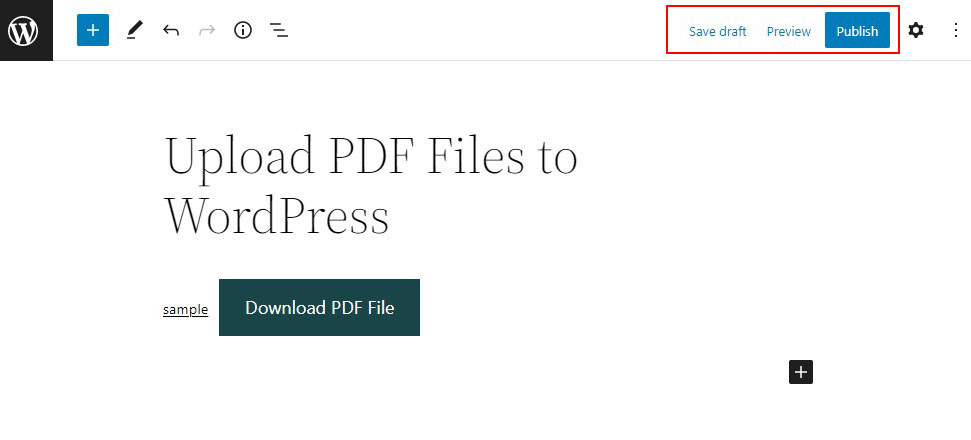
Questo è tutto! Questo è il modo più semplice per mostrare i file PDF caricati su un sito WordPress.
2. Carica un file PDF su WordPress utilizzando il plug-in
L'utilizzo di un plug-in di WordPress è il modo più rapido e semplice per caricare un file PDF su WordPress. Sono disponibili vari plugin; tuttavia, consigliamo PDF Embedder.
È un plug-in WordPress gratuito che ti consente di caricare e incorporare PDF direttamente in qualsiasi pagina o post sul tuo sito web. Incorpora i PDF utilizzando JavaScript, permettendoti di personalizzare l'aspetto dei tuoi documenti.
Per impostazione predefinita, PDF Embedder mostra i PDF nelle loro dimensioni originali. Tuttavia, puoi anche impostare la larghezza e l'altezza di qualsiasi PDF che incorpori. Inoltre, tutti i file JavaScript e altri file vengono forniti dal tuo server, quindi nessuna terza parte potenzialmente inaffidabile è coinvolta.
Innanzitutto, devi installare e attivare il plug-in PDF Embedder. Per maggiori dettagli, consulta la nostra guida su come installare un plugin in WordPress.
Dopo l'attivazione, vai su Impostazioni »Embedder PDF dalla dashboard di WordPress.
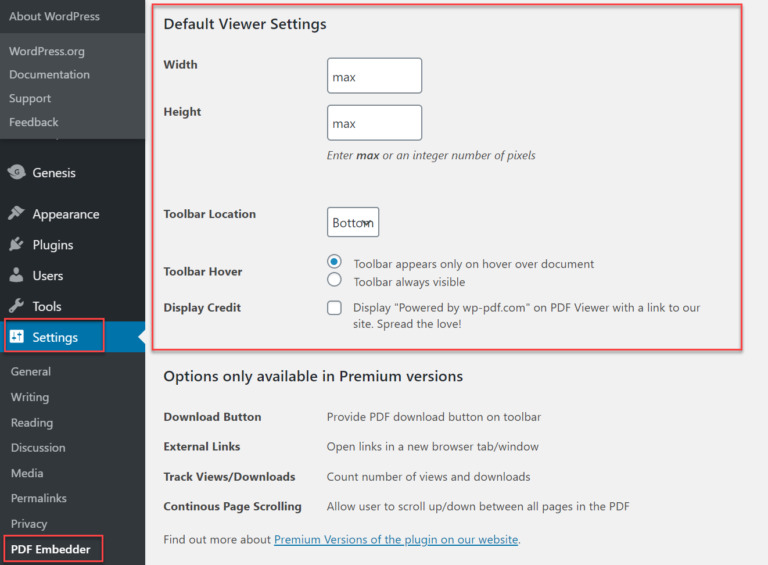
La versione gratuita di PDF Embedder ha opzioni limitate. Questi includono:
- Altezza e larghezza: imposta qui l'altezza e la larghezza dei tuoi PDF.
- Posizione barra degli strumenti: scegli se la barra degli strumenti deve essere visualizzata nella parte superiore o inferiore della pagina. La barra degli strumenti consente agli utenti di ingrandire e ridurre il PDF e di passare da una pagina all'altra.
- Passaggio del mouse sulla barra degli strumenti: selezionare se la barra degli strumenti deve essere visualizzata sempre o solo quando l'utente passa il mouse sopra il PDF.
Tuttavia, la versione premium include funzionalità aggiuntive. Questi includono:
- Pulsante di download: mostra il pulsante di download del PDF sulla barra degli strumenti.
- Collegamenti esterni: apre i collegamenti in una nuova scheda/finestra del browser.
- Monitora visualizzazioni/download: conta il numero di visualizzazioni e download.
- Scorrimento continuo delle pagine: consente all'utente di scorrere su/giù tra tutte le pagine del PDF.
La versione premium costa $ 20 per un sito con licenza singola e fino a $ 50 per una licenza per sito illimitata.

Dopo aver configurato le impostazioni, fare clic sul pulsante Salva modifiche .
Utilizza il blocco PDF Embedder per aggiungere file PDF
Per caricare un PDF con PDF Embedder, segui semplicemente la stessa procedura che utilizzeresti utilizzando l'editor a blocchi di WordPress.
Vai e apri il post o la pagina in cui vuoi mostrare il PDF.
Successivamente, fai clic sull'icona più + e digita PDF Embedder nella barra di ricerca e, una volta trovato il blocco PDF Embedder , fai clic su di esso.
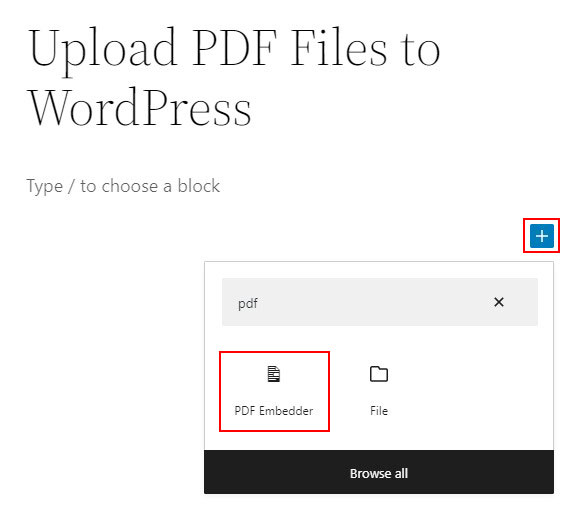
Successivamente, dovrai caricare un nuovo file PDF nel tuo post o sceglierne uno dalla tua libreria multimediale. Puoi farlo facendo clic sul collegamento che dice, Fai clic qui per aprire la libreria multimediale per selezionare PDF .
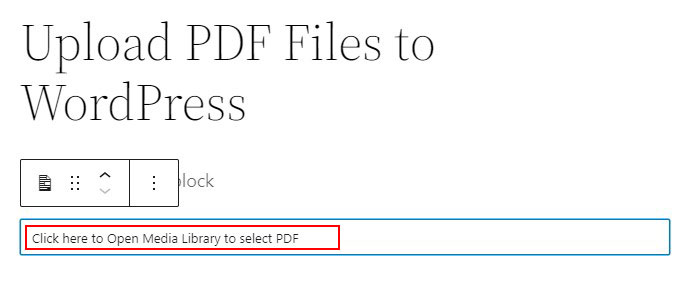
Dopo aver fatto clic sul collegamento, vedrai due opzioni: Caricamento e Libreria multimediale . Se hai già caricato il file PDF, puoi selezionarlo rapidamente dalla sezione Libreria multimediale .
In caso contrario, fai semplicemente clic sul pulsante Carica . Quindi, carica semplicemente il tuo file PDF.
Il file PDF verrà allegato al documento. Tuttavia, non vedrai un'anteprima del PDF durante la modifica del post. Invece, il blocco contiene l'URL del file.
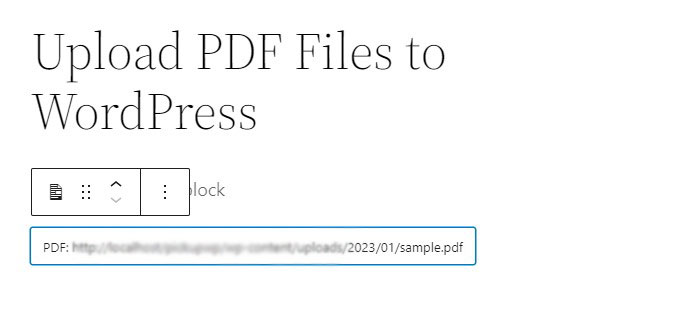
Allo stesso modo, se selezioni il blocco PDF Embedder, vedrai varie impostazioni che puoi applicare al tuo PDF.
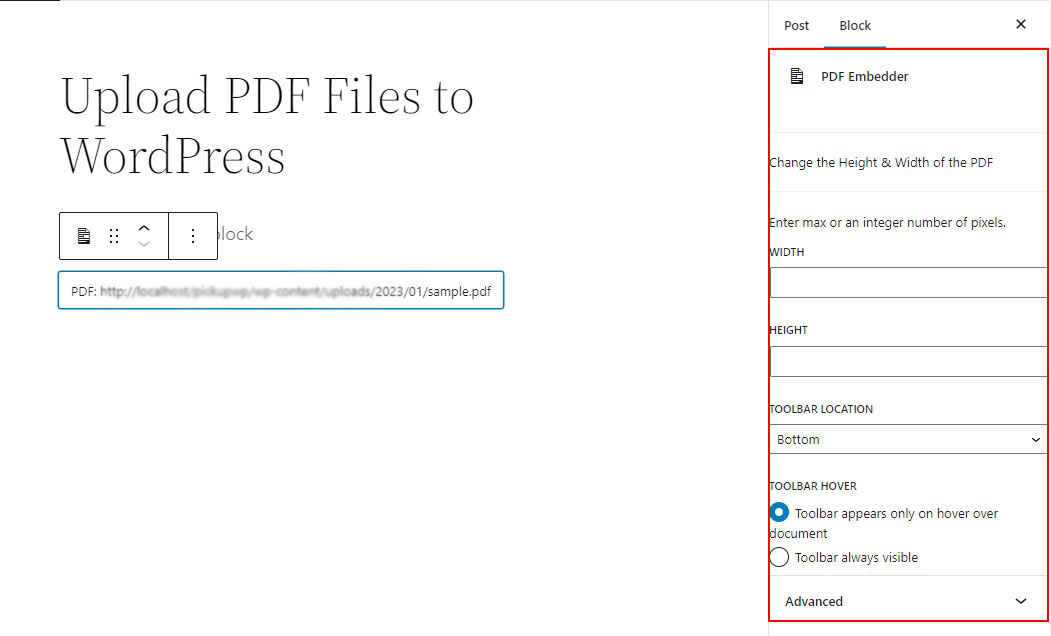
Puoi anche fare clic sull'opzione Anteprima per vedere come viene visualizzato il tuo file PDF sul tuo articolo o sulla tua pagina. Quindi fai clic sul pulsante Pubblica per pubblicarlo!
Alcuni altri plugin PDF di WordPress
Oltre a PDF Embedder, ci sono anche alcuni altri plug-in WordPress capaci che ti consentono di caricare file PDF su WordPress. Quindi, diamo un'occhiata a loro.
1. EmbedPress
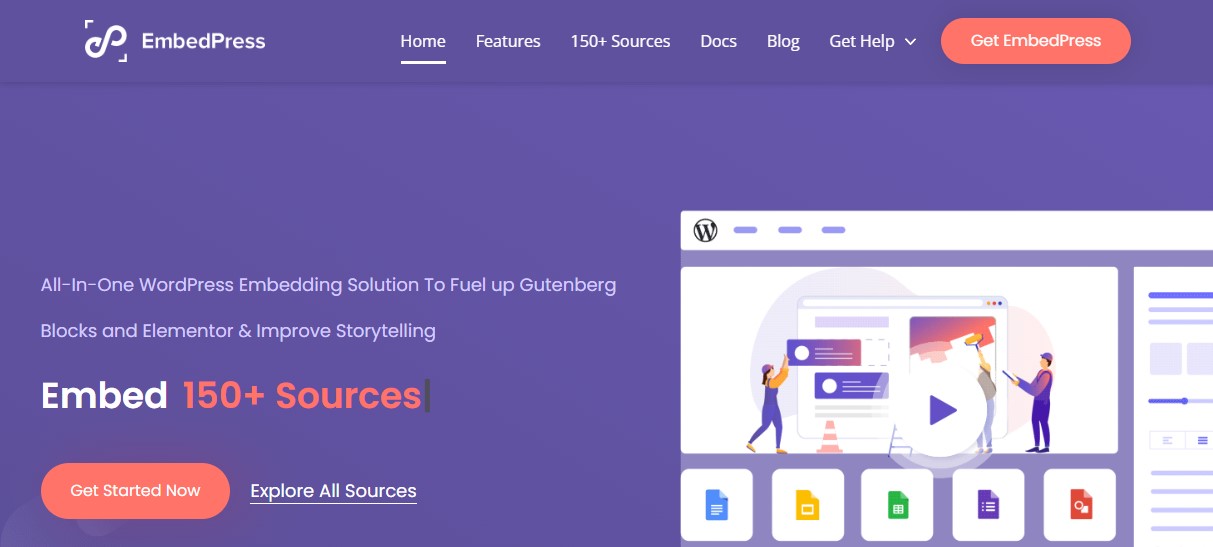
EmbedPress è un plug-in completo per l'aggiunta e la visualizzazione di file PDF nei post e nelle pagine di WordPress. È semplice da usare e puoi caricare documenti PDF utilizzando la libreria multimediale e visualizzarli ovunque sul tuo sito.
EmbedPress ti consente anche di caricare vari tipi di media sul tuo sito Web WordPress. Puoi usarlo per aggiungere video da YouTube, Vimeo o Twitch.
A parte questo, EmbedPress ti consente di caricare Google Maps, documenti, moduli, fogli, post di Facebook, file audio e molto altro.
Prezzo:
EmbedPress è un plugin freemium. La versione gratuita è disponibile su WordPress.org. Tuttavia, la versione premium costa $ 39 per una licenza per sito singolo.
2. Libreria documenti Pro
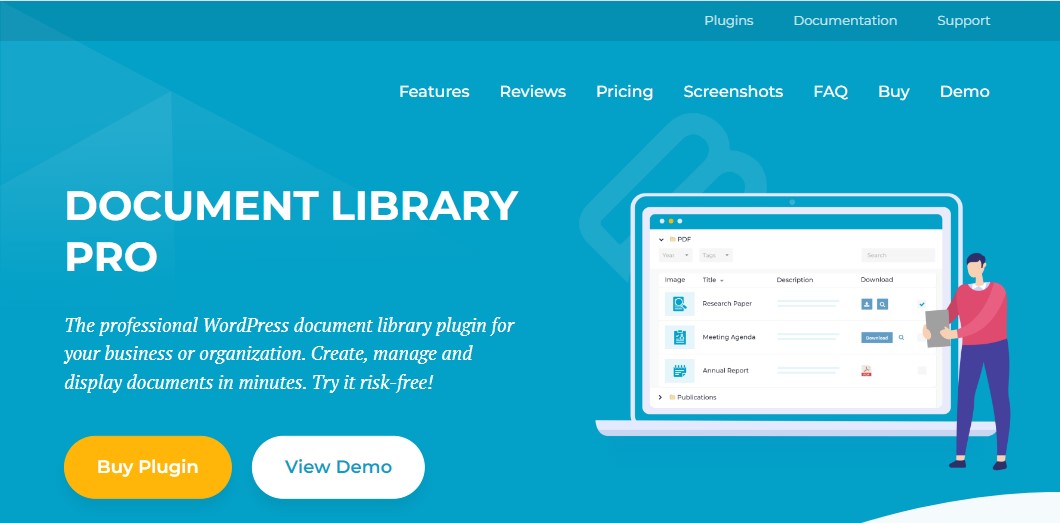
Document Library Pro è un plug-in di WordPress che ti consente di creare, gestire e visualizzare facilmente documenti. Questo plugin semplifica e velocizza la creazione di librerie PDF WordPress ridimensionabili.
Inoltre, ha molte funzionalità che rendono più efficace la gestione dei documenti o della raccolta di PDF. Questo plugin ha anche potenti funzioni di ordinamento e filtro. Di conseguenza, i tuoi visitatori avranno totale flessibilità nel trovare i file PDF che stanno cercando.
Prezzo:
Document Library Pro parte da $ 99 per una licenza per sito singolo.
3. Manifesto PDF
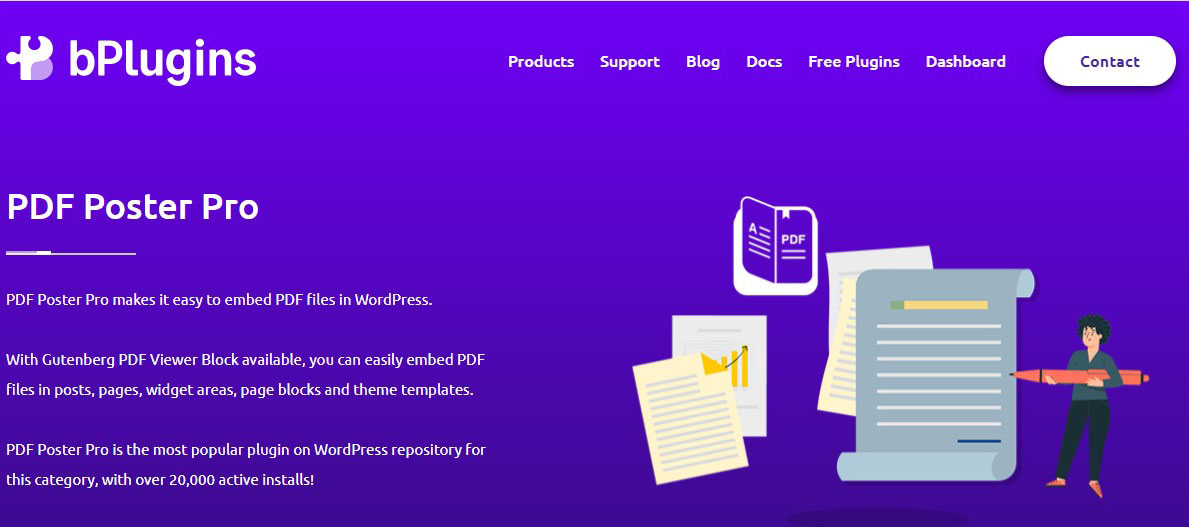
PDF Poster è un altro semplice plugin di WordPress per incorporare file PDF sul tuo sito web.
Utilizzando uno shortcode, puoi aggiungere documenti PDF ai tuoi post, pagine, area widget e file dei temi di WordPress. Puoi anche includere un pulsante di download in modo che i visitatori possano semplicemente accedere al tuo file PDF.
Inoltre, quando un file viene incorporato, la cornice scura del visualizzatore viene rimossa, offrendo ai visitatori del sito Web un'esperienza più chiara.
Prezzo:
PDF Poster è un plugin freemium. La versione gratuita è disponibile su WordPress.org. Tuttavia, la versione premium parte da $ 30 per una licenza per sito singolo fino a $ 299 per una licenza per sito illimitata.
Considerazioni finali su come caricare file PDF su WordPress
Entrambi i metodi discussi in questo articolo sono ottime opzioni quando si tratta di aggiungere un PDF scaricabile a WordPress. Seleziona semplicemente l'opzione che meglio si adatta alle tue esigenze e al tuo set di abilità. Puoi quindi creare, incorporare e visualizzare facilmente un'ampia gamma di PDF sul tuo sito Web, consentendoti di comunicare e provvedere al tuo pubblico.
Speriamo che questo articolo ti aiuti a imparare come caricare un PDF su WordPress.
Per saperne di più, dai un'occhiata a queste risorse utili:
- Come incorporare un modulo Google in WordPress
- Dashicon di WordPress: come utilizzarli nel sito WordPress
- Come approvare automaticamente i commenti per il blog WordPress
Infine, seguici su Twitter per aggiornamenti regolari sui nuovi articoli.
